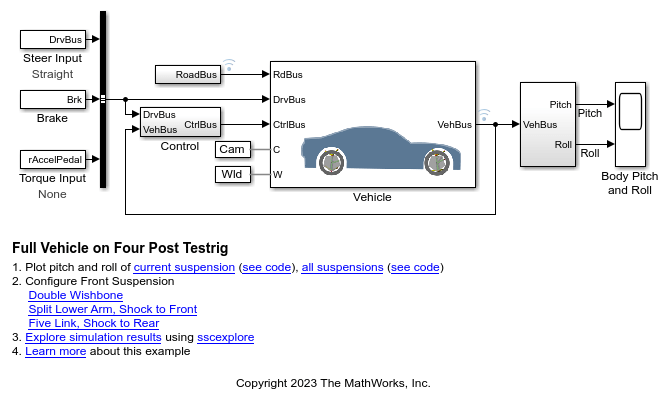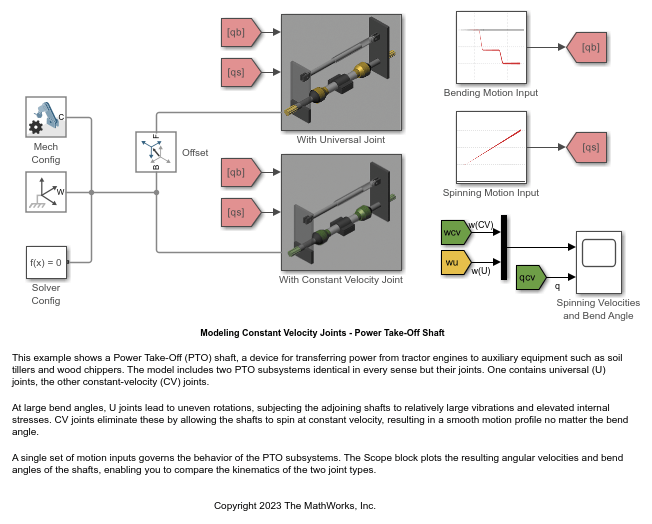Universal Joint
非整列シャフト間の回転運動の伝達を可能にするジョイント
ライブラリ:
Simscape /
Multibody /
Joints
説明
Universal Joint ブロックは、2 つの回転シャフト間の結合をモデル化します。2 つのシャフトは base 座標系と follower 座標系の "z" 軸に合わせて、同じ平均角速度で回転します。ただし、シャフトの位置が合っていないと、シャフトの相対速度が変動します。曲げ角が大きくなるにつれて、変動も大きくなります。このジョイントは、2 つの座標系の原点が一致するように拘束します。
ジョイントには、2 回の連続した回転を表す 2 つの回転プリミティブが含まれています。回転により、base 座標系を基準として follower 座標系の方向が指定されます。イメージに示されているように、最初の回転は follower 座標系の"x" 軸を中心にして行われ、2 回目の回転は最初の回転後に生成された follower 座標系の "y" 軸を中心にして行われます。
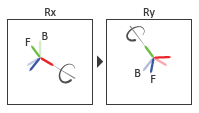
ジョイント プリミティブの初期状態のターゲットを指定するには、[State Targets] の下にあるパラメーターを使用します。ターゲットは base 座標系で指定されます。ターゲットの優先順位レベルも設定できます。ジョイントがすべての状態ターゲットを満たすことができない場合、優先順位レベルに基づいて、どのターゲットを先に満たすか、およびそれらをどの程度正確に満たすかが決まります。例については、マルチボディの組み立ての仕組みの「アセンブリのガイド」セクションを参照してください。
ジョイント プリミティブの減衰とバネの動作をモデル化するには、[Internal Mechanics] の下にあるパラメーターを使用します。エネルギーの散逸をモデル化するには [Damping Coefficient] パラメーターを使用し、エネルギーの蓄積をモデル化するには [Spring Stiffness] パラメーターを使用します。ジョイントのバネはジョイント プリミティブを平衡位置から変位させようとし、ジョイント ダンパーはエネルギー散逸要素として機能します。バネとダンパーは厳密に線形です。
ジョイント プリミティブの範囲を指定するには、[Limits] の下にあるパラメーターを使用します。下限と上限で自由領域の幅を定義します。このブロックは、ジョイントの位置がこの範囲を超えると、ジョイントの位置をこの自由領域に戻すよう加速する力を適用します。このブロックは、平滑化されたバネ-ダンパー手法を使用してその力を計算します。平滑化されたバネ-ダンパー手法の詳細については、Spatial Contact Force ブロックのDescriptionセクションを参照してください。
シミュレーション中のジョイント プリミティブの運動は、[Actuation] セクションの [Force] パラメーター、[Torque] パラメーター、および [Motion] パラメーターによって制御されます。詳細については、ジョイントの作動入力の指定を参照してください。さらに、ジョイント ブロックには位置、速度、加速度、力、トルクなどの検出データを出力する端子があり、これを使用してモデルに対する解析タスクを実行できます。詳細については、検出と力とトルクの検出を参照してください。
ジョイント モード構成を指定するには、[Mode] パラメーターを使用します。詳細については、[Ports] セクションと [Parameters] セクションの [Mode Configuration] を参照してください。
故障
モードの故障を使用すると、シミュレーション中にモデルの設計を変更することなく、ジョイント モードを変更できます。故障挿入により、モードの設定がオーバーライドされます。たとえば、ジョイントの [Mode] パラメーターが Locked に、[故障動作] パラメーターが Disengaged に設定されていると、ジョイントは開放されます。
ジョイント ブロックにモードの故障を追加するには、[Simscape ブロック] タブでジョイント ブロックをクリックし、[Faults] セクションで [Fault] > Add Fault をクリックします。または、ジョイント ブロックをクリックし、省略記号にカーソルを合わせてアクション バーを開き、[ブロックの故障を追加] アイコン  をクリックします。1 つのジョイント ブロックに複数の故障を追加できますが、シミュレーション中にジョイント ブロックに設定できるアクティブな故障は 1 つだけです。
をクリックします。1 つのジョイント ブロックに複数の故障を追加できますが、シミュレーション中にジョイント ブロックに設定できるアクティブな故障は 1 つだけです。
故障を追加する際、Property Inspector の [Fault] セクションで、故障の動作とトリガー タイプを指定します。故障の動作を定義するには、[故障動作] の横にあるリンクをクリックします。このジョイントは、Locked、Normal、または Disengaged モードをサポートしています。ジョイント ブロックは、Always on、Timed、Manual、および Conditional のトリガー タイプをサポートしています。これらのトリガー タイプの詳細については、Set Fault Triggersを参照してください。条件付き故障をトリガーするには、Simulink 信号、Simscape 言語ブロック、および MATLAB ワークスペース変数を使用できます。ブロックにアクティブな故障を設定するには、故障テーブルを使用します。詳細については、Access the Fault Table and Fault Dashboardを参照してください。
故障のシミュレーションを有効にするには、[Simscape ブロック] タブの [Faults] セクションで、[Fault Simulation] ボタンをオンにします。ボタンが緑で、ステータスが [on] になっている場合、故障のシミュレーションはオンです。シミュレーションではトリガー ステータス データがログに記録されます。データを表示するには、シミュレーション データ インスペクターを使用します。また、故障ダッシュボードで、故障のステータスとトリガーされた故障の概要を表示できます。故障ダッシュボードを開くには、[Simscape ブロック] タブで、[Faults] > Fault Dashboard をクリックします。
故障を作成および変更するには、Simscape™ および Simulink® の故障関数を使用することもできます。詳細については、Simulink 故障制御および Simscape の故障インターフェイスの関数セクションを参照してください。